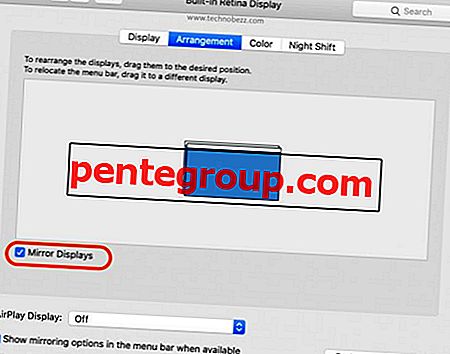Planlegger du en virksomhets- eller skoleprosjektpresentasjon foran mange mennesker som bruker MacBook? For det må du kanskje koble MacBook til en projektor. Det er ikke en vanskelig ting å gjøre. Her vil jeg dele trinnene for hvordan du bruker en MacBook til en presentasjon ved hjelp av en projektor.
Se også: Slik overfører du data fra Mac til Mac ved hjelp av Migration Assistant
Slik kobler du MacBook til en projektor
Få en adapter og HDMI-kabel

Du kan koble MacBook til en projektor ved hjelp av DVI-, VGA- eller HDMI-kabel. Dessverre leverer Apple ikke HDMI- eller VGA-porter på sine Mac-maskiner. Så du må kjøpe adapteren separat. Det er forskjellige adaptere i markedet, men sørg for å kjøpe den rette. Først identifiserer du hvilken type porter MacBook og projektoren har.
For MacBook tidlig i 2015 og senere / MacBook Pro sent i 2016 og senere, kan du bruke USB-C VGA multeadapter eller USB-C Digital AV Multi-adapter. Hvis du eier MacBook eller MacBook Pro sent i 2008 og senere, kan du bruke Apple Mini DisplayPort til VGA-adapter. Du trenger også en videokabel, for eksempel VGA- eller HDMI-kabel.
Koble MacBook til projektoren
Før du kobler kabelen og adapteren til MacBook og projektor, må du slå på begge enhetene. Koble adapteren til en av MacBook-portene. Koble deretter den ene enden av HDMI- eller VGA-kabelen til projektoren og den andre enden til adapteren. Forsikre deg om at kabelen og adapteren er koblet perfekt.
Konfigurer Mac-en
Etter at du har koblet MacBook til en projektor ved hjelp av kabelen og adapteren, er det på tide å sette opp MacBook. Her er trinnene:
- Klikk på Apple-logoen til høyre på MacBook-skjermen, og velg Systemvalg.
- Finn skjermene i den nye ruten og klikk på den.
- Når skjermruten vises, klikker du på rullegardinmenyen ved siden av "Optimaliser for". Her vil du se projektornavnet ditt. Klikk på den.
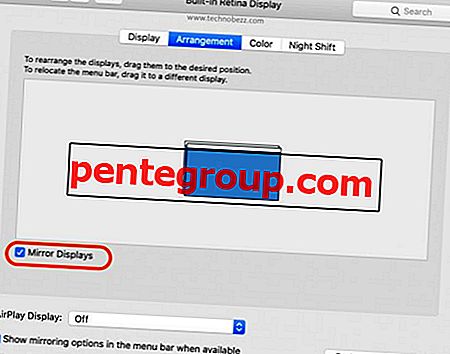
- Klikk på Arrangement på den øverste menyfanen i Display-ruten, og sørg for å merke av i “Mirror Displays” -boksen.
- Ferdig.
Det er alt. Nå er du klar til å gjøre en presentasjon eller se en film fra MacBook-en din med projektoren.